路由器背面哪个是密码
路由器背面哪个是密码?
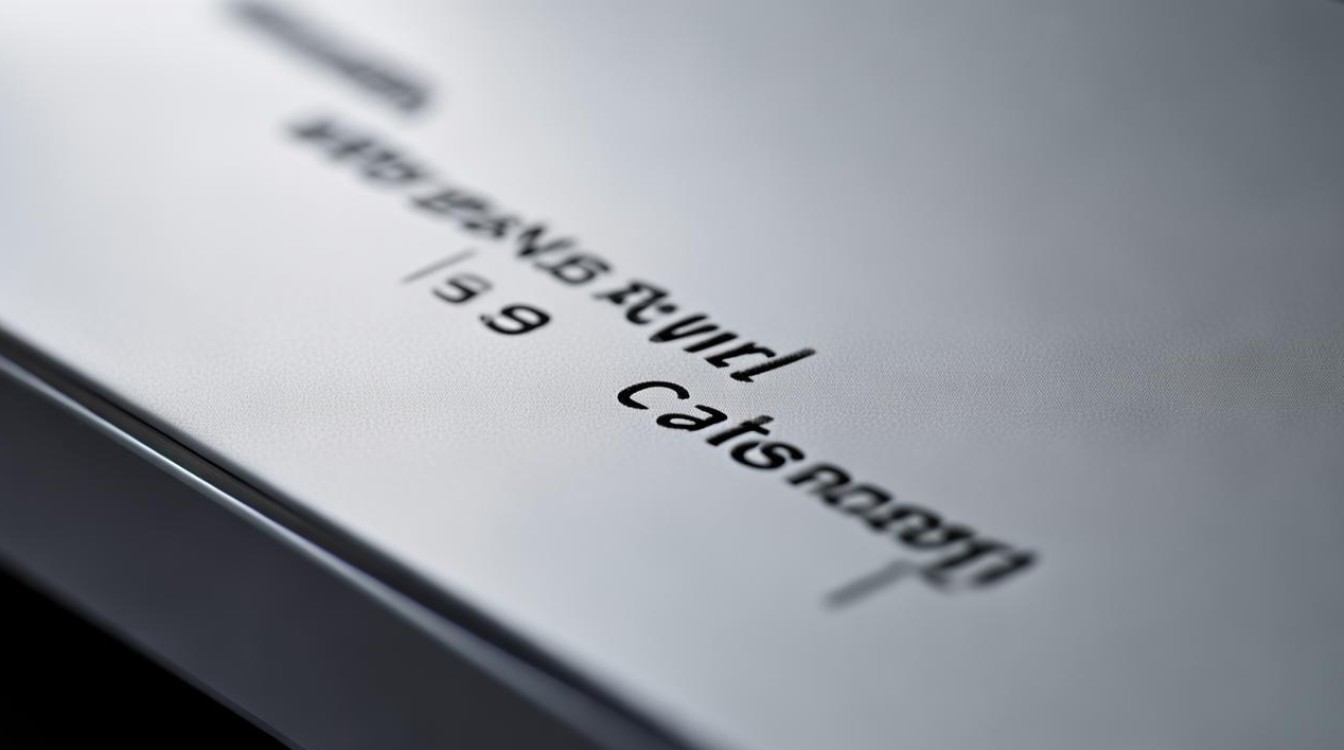
路由器背面常见信息介绍
路由器背面通常会有一些重要的信息,这些信息对于我们设置和使用路由器至关重要,路由器背面会包含以下几类内容:
| 信息类型 | 具体内容示例 | 说明 |
| ---| ---| ---|
| 设备名称和型号 | TP-Link TL-WDR5620 | 表明路由器的品牌和具体型号,不同型号的路由器可能在功能和设置上略有差异。 |
| 管理页面地址 | 192.168.1.1 | 这是进入路由器管理界面的默认IP地址,通过在浏览器中输入该地址,可以对路由器进行各种设置,如修改密码、设置无线网络等。 |
| 用户名和密码 | 用户名:admin
密码:admin | 这是登录路由器管理页面的默认用户名和密码,需要注意的是,为了安全起见,我们通常建议在首次使用路由器时修改这些默认的登录信息。 |
| 无线网络名称(SSID)和密码 | SSID:MyWiFi
密码:12345678 | SSID是无线网络的名称,用于识别和连接无线网络,密码则是用于保护无线网络安全,防止未经授权的设备连接。 |
| MAC地址 | 00-11-22-33-44-55 | 每个网络设备都有一个唯一的MAC地址,用于在网络中识别设备,在某些情况下,可能需要查看路由器的MAC地址来进行网络配置或故障排除。 |
| 序列号 | SN: 1234567890AB | 序列号是路由器的唯一标识符,通常用于售后服务、产品注册等方面。 |
| 复位按钮 | 一个小孔,旁边标注“RESET” | 当按下复位按钮时,路由器将恢复到出厂设置,清除所有自定义的配置信息,这个按钮通常用于解决路由器出现故障或忘记管理员密码等情况。 |
如何确定路由器背面的密码
在路由器背面的信息中,我们需要特别关注的是“用户名和密码”以及“无线网络名称(SSID)和密码”这两部分内容。
(一)登录密码
通常情况下,路由器背面会明确标注登录管理页面的默认用户名和密码,常见的默认用户名为“admin”,默认密码也为“admin”,不同的路由器品牌和型号可能会有所不同,某些品牌的路由器可能将默认密码设置为“1234”或其他简单的数字组合,如果您购买的是二手路由器或者经过他人设置过的路由器,那么背面标注的密码可能已经被修改过。
(二)无线网络密码
除了登录密码外,路由器背面还会显示无线网络的初始密码,这个密码用于连接您的手机、电脑等设备到无线网络,同样,不同品牌和型号的路由器初始密码也可能不一样,有些路由器会在背面直接标明无线网络名称(SSID)和对应的密码,而有些则可能只提供SSID,需要您在初次设置时自行创建密码。

修改路由器密码的重要性及方法
(一)重要性
为了保障网络安全,防止他人未经授权访问您的路由器和无线网络,修改默认的登录密码和无线网络密码是非常必要的,使用默认密码存在很大的安全风险,因为黑客可以通过尝试常见的默认密码来入侵您的网络,窃取个人信息或进行其他恶意活动。
(二)修改方法
- 登录路由器管理页面:确保您的电脑或手机已连接到路由器的网络,在浏览器中输入路由器背面标注的管理页面地址(如192.168.1.1),并按下回车键,输入路由器背面标注的默认用户名和密码,登录到路由器的管理页面。
- 查找密码设置选项:在路由器管理页面中,通常会有一个专门的“密码设置”或“无线设置”选项,点击进入该选项后,您可以看到当前使用的登录密码和无线网络密码。
- 修改密码:在相应的输入框中输入您想要设置的新密码,为了确保安全性,建议您使用包含字母、数字和特殊字符的组合作为新密码,并且不要使用过于简单或容易被猜测的密码,设置完成后,点击“保存”或“应用”按钮,使新密码生效。
- 重新连接设备:修改密码后,您需要重新连接您的手机、电脑等设备到无线网络,在连接过程中,系统会提示您输入新的无线网络密码,输入正确的密码后,设备即可成功连接到无线网络。
常见问题与解答
问题1:如果忘记了路由器的登录密码怎么办?
解答:如果您忘记了路由器的登录密码,可以尝试以下几种方法来解决:
- 查看路由器背面的标签:有些路由器背面可能会有重置密码的提示信息,例如按住复位按钮一段时间后可以恢复出厂设置,从而将登录密码重置为默认值,但请注意,恢复出厂设置会清除所有自定义的配置信息,包括无线网络设置、端口映射等。
- 查找路由器的用户手册:用户手册中通常会包含关于如何重置登录密码的详细说明,按照手册中的步骤操作,可能会帮助您找回或重置密码。
- 联系厂家客服:如果以上方法都无法解决问题,您可以联系路由器的生产厂家客服寻求帮助,他们可能会要求您提供路由器的序列号、购买凭证等信息,以验证您的身份并协助您解决问题。
问题2:修改无线网络密码后,为什么有些设备无法连接?

解答:修改无线网络密码后,之前连接过该网络的设备需要重新输入新的密码才能连接,如果某些设备无法连接,可能是以下原因导致的:
- 缓存问题:设备的无线网络缓存中可能仍然保存着旧的密码信息,您可以尝试在设备的无线网络设置中删除该网络的配置信息,然后重新搜索并连接无线网络,输入新的密码进行连接。
- 信号干扰:周围的其他无线设备或电子设备可能会对无线网络信号产生干扰,导致设备无法正常连接,您可以尝试更换无线路由器的位置,远离其他干扰源,或者调整无线路由器的信道设置,以减少信号干扰。
- 设备兼容性问题:某些老旧的设备可能不支持新的加密方式或安全协议,从而导致无法连接,在这种情况下,您可以考虑降低无线网络的安全级别(但不推荐这样做,因为这会降低网络的安全性),或者更新设备的驱动程序
版权声明:本文由环云手机汇 - 聚焦全球新机与行业动态!发布,如需转载请注明出处。


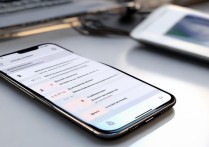



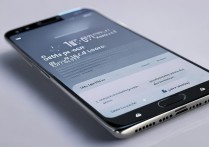





 冀ICP备2021017634号-5
冀ICP备2021017634号-5
 冀公网安备13062802000102号
冀公网安备13062802000102号